win10WiFi网络不显示怎么解决?
win10WiFi网络不显示怎么解决?win10电脑网络连接分为有线连接和无线网络,有线网络一般直接连接网线,无线网络一般都需要连接WiFi来使用,如果win10上面的无线网络不显示要怎么解决呢?一起来看看小编分享的win10WiFi网络不显示的解决方法吧。
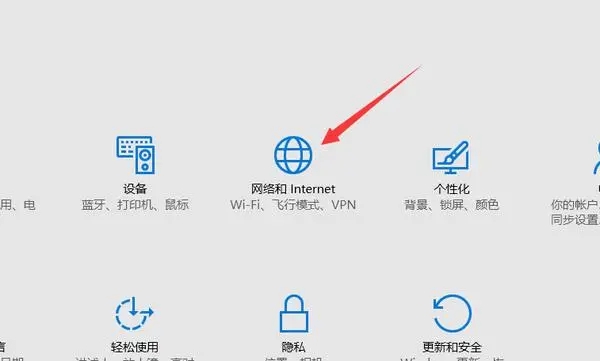
win10WiFi网络不显示的解决方法
1、在Windows10系统桌面,右键点击桌面左下角的开始按钮,在弹出的菜单中选择“命令提示符”菜单项。
2、在打开的命令提示符窗口中输入命令netsh winsock reset,然后按下回车键(如图所示)。
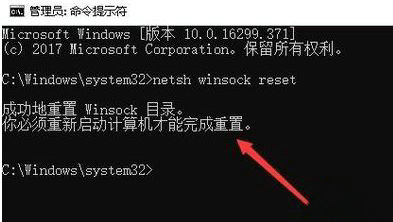
3、这时就会弹出提示,重置winsock目录成功,重新后生效。
4、重新启动计算机后,右键点击开始按钮,在弹出菜单中选择“设置”菜单项。
5、在打开的Windows设置窗口中,点击“网络和Internet”图标(如图所示)。
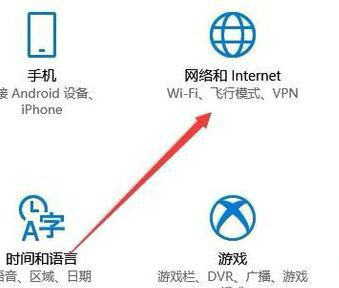
6、在打开的网络状态窗口中,点击右侧的“显示可用网络”快捷链接(如图所示)。
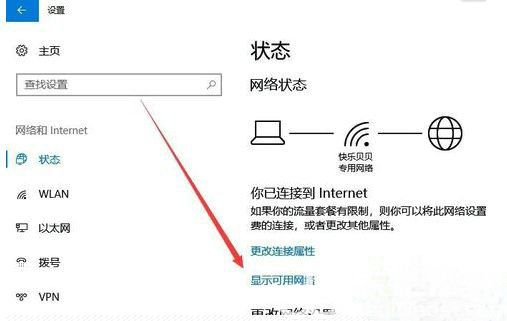
7、这时就会弹出可用网络的窗口,在这里可以看到所有的能够连接的网络了。
相关文章
- 2023-06-14暴雪战网客户端怎么修改实名认证信息?
- 2023-06-14暴雪战网客户端怎么更改为简体中文?
- 2023-06-14暴雪战网怎么修改登陆地区?
- 2023-06-14360浏览器不支持flash player怎么解决?
- 2023-06-14暴雪战网客户端无法安装是什么原因?
- 2023-06-14ntuser.dat文件误删了怎么解决?
- 2023-06-14无法访问您可能没有权限使用网络资源怎么解决?
- 2023-06-14该站点安全证书吊销信息不可用怎么办?
- 2023-06-140x0000bcb驱动无法安装怎么办?
- 2023-06-140xc0000102错误代码怎么解决?
- 2023-06-140xc0000017蓝屏代码无法启动怎么办?
- 2023-06-14应用程序无法启动0xc0000007错误怎么办?
- 2023-06-140xc000014c错误无法开机怎么办?
- 2023-06-14win10玩游戏掉帧严重怎么办?
- 2023-06-14外接键盘使用正常背光灯不亮怎么办?









